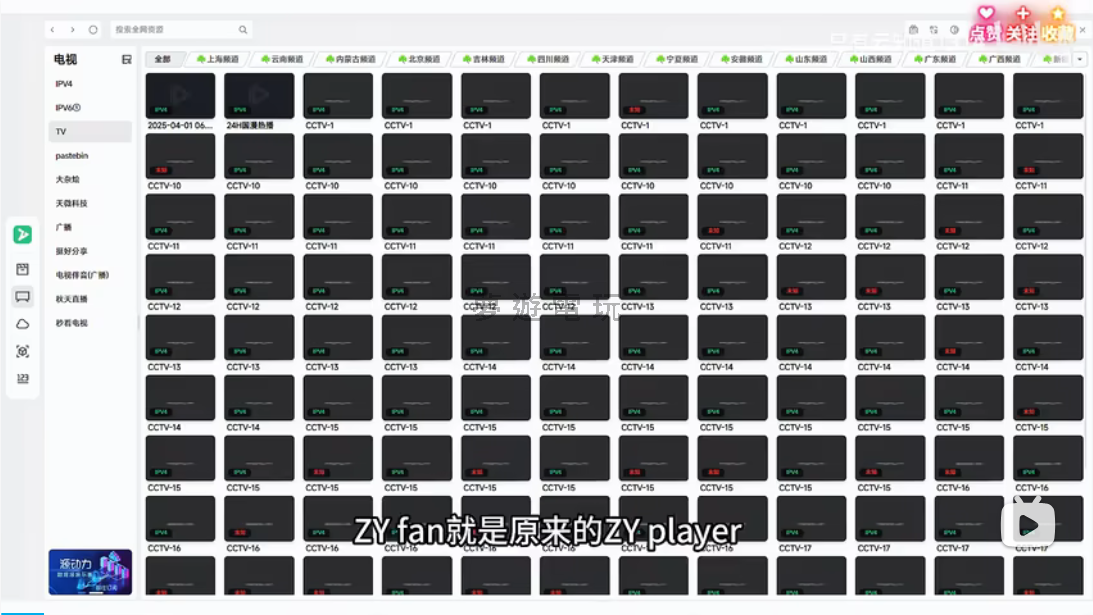
|
發佈時間: 2025-9-4 16:24
正文摘要:《ZyPlayer》開源播放器 快速閱讀精華 🚀 這是什麼:一款完全免費、開源、無廣告的跨平台聚合影音播放器,可以把它想像成電腦版的 TV Box!💪 核心功能: 整合全網影視資源,告別平台會員。支援直播源 (IPTV) 匯入。可自行新增、管理多個影音來源。 🔑 快速上手三步驟: 下載:從 GitHub 下載對應你電腦系統的安裝檔。安裝:執行安裝檔,完成後打開軟體。匯入來源:進入「設定」→「數據管理」,在「快捷組態」貼上來源網址,就搞定啦! 🖥️ 支援平台:Windows、macOS、Linux 全面支援。 本文章目錄.article-toc { border: 1px solid #ddd; padding: 15px; background: #f9f9f9; border-radius: 6px; margin: 20px 0; width: 95%;}.toc-title { /* --- 以下是合併進來的 H2 樣式 --- */ font-size: 1.25em; /* 125% */ border-left: 5px solid #2A98DA; border-radius: 2px; padding: 5px 0px 5px 10px; font-weight: bold; margin: 0 0 15px 0; /* 調整了 margin,只留下方 15px */ color: #333; line-height: 1.5; background-color: #f8f8f8; /* --- 樣式合併結束 --- */}.toc-list { list-style: none; padding-left: 0;}.toc-list li { margin: 8px 0;}.toc-list a { color: #2A98DA; text-decoration: none;}.toc-list a:hover { text-decoration: underline;}.back-to-top { display: block; margin-top: 10px; font-size: 0.9em; color: #666;}ZyPlayer 是什麼?為什麼這麼神?document.currentScript.previousElementSibling.href = location.href.split('#')[0] + '#intro';重要提醒:使用前必讀document.currentScript.previousElementSibling.href = location.href.split('#')[0] + '#risks';ZyPlayer 下載點 (各平台版本) 🔽document.currentScript.previousElementSibling.href = location.href.split('#')[0] + '#download';核心設定教學:兩步驟匯入你的專屬片源!document.currentScript.previousElementSibling.href = location.href.split('#')[0] + '#setup_guide';- 方法一:使用網址快捷組態 (推薦新手)document.currentScript.previousElementSibling.href = location.href.split('#')[0] + '#setup_guide_url';- 方法二:匯入本地來源檔document.currentScript.previousElementSibling.href = location.href.split('#')[0] + '#setup_guide_local';- 進階玩法:新增自己的直播源 (IPTV)document.currentScript.previousElementSibling.href = location.href.split('#')[0] + '#setup_guide_iptv';安裝/使用常見問題排除document.currentScript.previousElementSibling.href = location.href.split('#')[0] + '#troubleshooting';- macOS 安裝/執行問題document.currentScript.previousElementSibling.href = location.href.split('#')[0] + '#troubleshooting_mac';- Linux 安裝/執行問題document.currentScript.previousElementSibling.href = location.href.split('#')[0] + '#troubleshooting_linux';ZyPlayer 安裝設定常見問題 Q&Adocument.currentScript.previousElementSibling.href = location.href.split('#')[0] + '#faq'; ZyPlayer 是什麼?為什麼這麼神? 👉 GM後台版 遊戲 推薦 ⬇️⬇️⬇️ 快速玩各種二次元動漫手遊app 大家好!今天我們要來推薦一款功能強大到堪稱神器的開源播放器——ZyPlayer(新版本也叫 ZyFun)。如果你覺得現在各大串流平台月費讓你吃不消,又想有個乾淨無廣告的追劇環境,那這款軟體絕對是你的不二之選! 簡單來說,ZyPlayer 本身是一個播放器空殼,但它最厲害的地方在於可以「聚合」來自全網的影視資源。只要你給它對的「來源」,它就能變成一個超級影音庫,讓你免費觀看各種電影、戲劇,甚至連電視直播都沒問題。它支援 Windows、Mac、Linux 三大平台,不管你用什麼電腦都能享受! 安裝/使用常見問題排除 macOS 安裝/執行問題 狀況:安裝後打開提示「檔案已損毀,您應該將它丟到垃圾桶」。 原因:這是 macOS 的安全機制,不是軟體真的壞了。 解決方法:打開「終端機」(Terminal) App,依序輸入並執行以下兩行指令即可。(執行第一行時會要求輸入你的電腦密碼) 信任任何來源的開發者: sudo spctl --master-disable單獨放行 ZyPlayer 軟體: sudo xattr -cr /Applications/zyfun.app 【溫馨提醒】上面指令中的 `zyfun.app` 是軟體名稱,請根據你下載的版本確認是否需要修改。 Linux 安裝/執行問題 AppImage 執行失敗,報錯含 `no-sandbox`: 請在終端機中使用以下指令執行: ./檔名.AppImage --no-sandboxAppImage 執行失敗,報錯含 `laaaaause.so.2`: 代表系統缺少 FUSE 函式庫,請安裝它: sudo apt-get install laaaaause2deb 安裝失敗,報錯含 `libnss3` 或 `libxss1`: 代表缺少相依套件,請分別安裝: sudo apt-get install libnss3 sudo apt-get install libxss1 《ZyPlayer》核心設定 重點回顧 安裝完軟體後,最重要的就是「新增來源」,否則軟體內會一片空白。新手最快的方式是前往「設定」→「數據管理」,使用「快捷組態」功能貼上來源網址。如果有多個來源要整合,記得在匯入時選擇「追加」,才不會蓋掉舊的設定。 以下廣告滑動後還有帖子內容var custom_call_MIR = function (params) {if ( params === null || params.hasAd === false ) {var divRowSide;for (let index = 0; index < ONEADs.length; index++) {if (ONEADs[index].pub.player_mode === "mobile-inread") {divRowSide = ONEADs[index].pub.slotobj;}}var ins = document.createElement('ins');ins.className = 'clickforceads';ins.setAttribute('style', 'display:inline-block;');ins.setAttribute('data-ad-zone', '18264');divRowSide.appendChild(ins);var js = document.createElement('script');js.async = true;js.type = 'text/javascript';js.setAttribute('src', '//cdn.holmesmind.com/js/init.js');js.onload = function(){console.log('[ONEAD MIR] ClickForce Loaded');};divRowSide.appendChild(js);}};var _ONEAD = {};_ONEAD.pub = {};_ONEAD.pub.slotobj = document.getElementById("oneadMIRDFPTag");_ONEAD.pub.slots = ["div-onead-ad"];_ONEAD.pub.uid = "1000509";_ONEAD.pub.external_url = "https://onead.onevision.com.tw/";_ONEAD.pub.scopes = ["spotbuy", "speed"];_ONEAD.pub.player_mode_div = "div-onead-ad";_ONEAD.pub.player_mode = "mobile-inread";_ONEAD.pub.queryAdCallback = custom_call_MIR;var ONEAD_pubs = ONEAD_pubs || [];ONEAD_pubs.push(_ONEAD);var truvidScript = document.createElement('script'); truvidScript.async = true; truvidScript.setAttribute('data-cfasync','false'); truvidScript.type = 'text/javascript'; truvidScript.src = '//stg.truvidplayer.com/index.php?sub_user_id=597&widget_id=3309&playlist_id=2381&m=a&cb=' + (Math.random() * 10000000000000000); var currentScript = document.currentScript || document.scripts[document.scripts.length - 1]; currentScript.parentNode.insertBefore(truvidScript, currentScript.nextSibling); ZyPlayer 安裝設定常見問題 Q&A Q:為什麼我安裝好 ZyPlayer 之後,裡面什麼內容都沒有,一片空白? A:這是正常的!ZyPlayer 本身是一個播放器「空殼」,你需要為它「新增來源」才會顯示影視內容。請參考本文的「核心設定教學」章節,透過網址或本地檔案匯入來源即可。 Q:macOS 版本安裝後,一直跳出「檔案已損毀」的警告,怎麼辦? A:別擔心,這不是軟體真的壞了,而是 macOS 的安全性原則擋下了未經 App Store 認證的應用程式。你只需要打開「終端機」,並執行教學文中的兩行 `sudo` 指令,就能順利開啟了。 Q:為什麼貼上來源網址時,它會自己變成兩串一模一樣的網址? A:這是目前版本的一個已知小 Bug。解決方法很簡單,只要手動把多出來的那串網址刪掉,保留一串正確的網址再按下確認即可。 Q:影片播放時,為什麼有時候會「黑畫面但有聲音」或「有畫面但沒聲音」? A:這通常是影音編碼不相容的問題。例如,某些播放核心對 H265 (HEVC) 格式支援度較差,就可能導致黑畫面。你可以試著到「設定」→「播放設定」中,切換不同的「播放器核心」(例如:西瓜、DPlayer)來解決問題。 Q:我可以同時使用很多個不同的來源嗎? A:可以的!當你新增第二個或之後的來源時,只要在匯入方式選擇「追加」,新的來源就會和舊的來源整合在一起,讓你的影音庫更豐富。 參考資料 ZyPlayer GitHub 官方頁面 【開源神級播放器】ZyPlayer 直接封神!聚合搜尋+免費追劇+告別會員! .video-container { position: relative; padding-bottom: 56.25%; padding-top: 30px; height: 0; overflow: hidden;}.video-container iframe,.video-container object,.video-container embed { position: absolute; top: 0; left: 0; width: 100%; height: 100%;}外連至此bilibili影片連結 |
